Настройка rip на windows server
Обновлено: 05.07.2024
RRAS ( Routing and Remote Access Service – Служба маршрутизации и дистанционного доступа) традиционно является интересной и, вместе с тем, сложной технологией для многих администраторов. RRAS позволяет удаленным клиентам проходить физические границы вашего сетевого окружения, чтобы подсоединяться к вашей сети и использовать ее ресурсы. Она также позволяет подсоединяться к сетевым ресурсам, таким образом, чтобы пользователи получали доступ к ресурсам сетей, которые недоступны иным способом.
RRAS содержит много возможностей, включая поддержку разделяемого использования интернет -соединения, коммутируемое соединение с сервером, маршрутизацию информации из одной сети в другую, защиту данных путем использования виртуальной частной сети ( VPN ) и многое другое. В этой лекции дается обзор технологий, предоставляемых службой RRAS, и описывается, как конфигурировать настройки для вашей сетевой среды Windows Server 2003 и управлять ими.
Изменения в RRAS для Windows Server 2003
Версия RRAS для Windows Server 2003 немного отличается от версии для Windows 2000, и большинство отличий касаются интерфейса, а не функций. Для администраторов, работавших с Windows NT, новая версия RRAS дает больше возможностей и упрощает управление.
Основные функциональные изменения в версии RRAS для Windows Server 2003 относятся к поддержке протоколов.
Обзор IP/маршрутизации
Сетевая среда часто бывает сегментирована по различным причинам, включая следующие факторы.
- Количество доступных IP-адресов в сетевой среде TCP/IP.
- Разделение функций администрирования и управления.
- Соображения безопасности.
- Владение сетью.
Многие маршрутизаторы могут маршрутизировать TCP/IP , IPX и AppleTalk. Но поскольку работа Windows Server 2003 и интернета основываются на TCP/IP , основное внимание в этом разделе уделяется маршрутизации TCP/IP .
При использовании TCP/IP адрес сети определяется IP-адресом в сочетании с маской подсети. Адрес сети идентифицирует сеть , где находится данное устройство ( рис. 4.1). Подробнее о TCP/IP см. в "Работа в сети с использованием TCP/IP" .
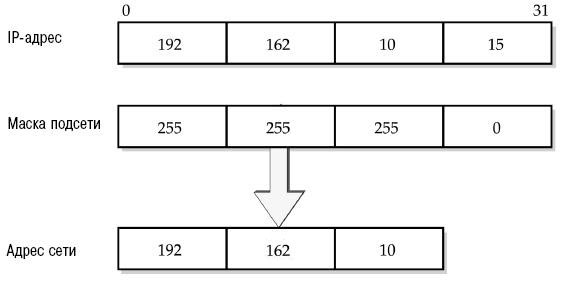
Этим разъединенным сетям может требоваться обмен информацией , и тогда на помощь приходит маршрутизация . Маршрутизация – это процесс передачи информации через межсетевую границу. Точка отправки называется источником (отправителем), и точка приема называется пунктом назначения (получателем). Промежуточное устройство (обычно маршрутизатор , иногда это несколько устройств) отвечает за передачу информации из одной сети в другую, пока эта информация не дойдет до указанного получателя, как это показано на рис. 4.2. Например, когда компьютер одной сети отправляет информацию компьютеру, который находится в другой сети, он направляет эту информацию маршрутизатору. Маршрутизатор рассматривает этот пакет и использует адрес получателя в заголовке пакета для передачи информации в соответствующую сеть .
Маршрутизацию иногда путают с использованием мостов. Эти две технологии, по сути, выполняют одну и ту же задачу, передавая информацию в интерсети от источника к месту назначения, но для этого используются совершенно разные механизмы. Маршрутизация происходит на сетевом уровне ( Network Layer ), в то время как мосты используются на канальном уровне ( Data Link Layer ) в сетевой модели OSI. Работа различных уровней модели OSI определяет способ обработки и передачи информации от источника к месту назначения.

Хотя обычно используют отдельный маршрутизатор , Windows Server 2003 позволяет также конфигурировать сервер как маршрутизирующее устройство. Функцией маршрутизатора является направление пакетов из одной сети в следующую сеть . Он делает это, определяя сначала оптимальный маршрут с помощью алгоритмов маршрутизации. Алгоритмы маршрутизации определяют кратчайшее " расстояние " ( путь с наименьшей "стоимостью") между отправителем и получателем пакета, а также поддерживают таблицы маршрутизации, которые содержат маршрутную информацию, помогающую оптимизировать передачу информации. На рис. 4.3 показан пример таблицы маршрутизации, которая информирует маршрутизатор о том, как он может пересылать пакеты информации.
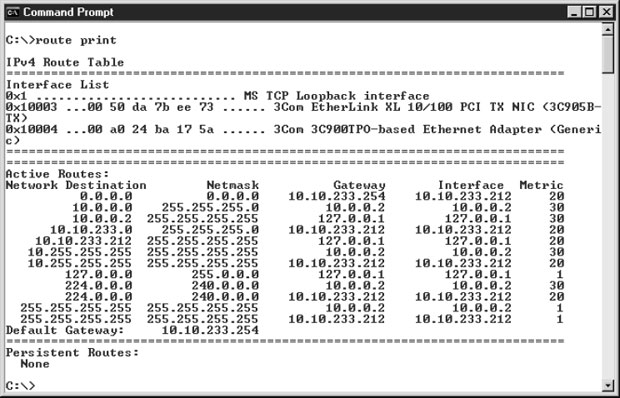
Алгоритмы маршрутизации
Маршрутизаторы, а также компьютеры Windows 2000, сконфигурированные как маршрутизаторы, обычно используют алгоритмы статической или динамической маршрутизации, но поддерживается также маршрутизация с коммутируемым соединением по требованию (demand-dial routing). Все эти алгоритмы маршрутизации в основном отвечают одной цели, хотя они имеют различные механизмы передачи информации от источника к месту назначения.
Статическая маршрутизация
Статическая маршрутизация задает единственный путь, который должен использоваться для передачи информации между двумя точками. Администратор должен задавать и конфигурировать статические маршруты в таблицах маршрутизации, и они не изменяются, пока это не сделает администратор. Сетевые среды со статической маршрутизацией организуются достаточно просто и особенно подходят для небольших окружений, где возможны лишь небольшие изменения в топологии маршрутизации.
Примечание. Конкретные маршруты не обязательно являются постоянными маршрутами в операционных системах Microsoft Windows. Иными словами, вы должны указать, что маршрут является постоянным, с помощью ключа -p , чтобы в случае перезагрузки сервера по какой-либо причине этот статический маршрут был привязан к таблице маршрутизации.Основным недостатком сетевых сред со статической маршрутизацией является то, что они не адаптируются к изменению состояния сети. Например, в случае отключения маршрутизатора или канала статический маршрут не позволяет перенаправлять пакеты на другие маршрутизаторы, чтобы передать их нужным получателям. Кроме того, при добавлении или удалении какой-либо сети в вашем окружении администратор должен задавать возможные сценарии маршрутизации и конфигурировать их соответствующим образом. Поэтому сетевые среды со статической маршрутизацией (в особенности те, что подвержены частым изменениям) не подходят для более крупных сетей. Достаточно оценить расходы на администрирование, чтобы понять, что статическая маршрутизация подходит только для небольших сетевых окружений.
В качестве эмпирического правила используйте статические маршруты только при следующих условиях.
- Домашний офис или филиал.
- Сетевые окружения с небольшим числом сетей.
- Соединения, которые не предполагается изменять в ближайшем будущем (например, маршрутизатор, который используется как последнее средство, когда информацию нельзя маршрутизировать иным способом).
Авто-статическая маршрутизация. Маршрутизаторы Windows Server 2003, которые используют статические маршруты, могут иметь собственные таблицы маршрутизации, обновляемые вручную или автоматически. Автоматические обновляемые статические маршруты называют авто-статической маршрутизацией. Соответствующие обновления можно конфигурировать с помощью интерфейса RRAS, см. рис. 4.4, или с помощью утилиты NETSH. Это позволяет вам обновлять информацию маршрутизаторов Windows Server 2003 только в определенные периоды времени, что дает экономию затрат на соединения и/или использование меньшей доли пропускной способности каналов.
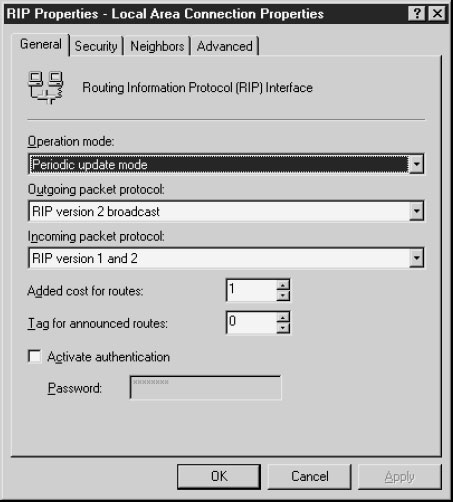
Рис. 4.4. Авто-статическая маршрутизация с помощью интерфейса RRAS
Когда вы указываете, что нужно обновить статические маршруты, маршрутизатор отправляет запрос через активное соединение, чтобы обновить все маршрутизаторы данного соединения. Получивший запрос маршрутизатор удаляет все существующие авто-статические маршруты и затем вводит новые записи авто-статической маршрутизации в виде статических (постоянных) маршрутов.
Примечание. Авто-статические обновления поддерживаются только в тех случаях, когда вы используете протокол RIP для IP.
Динамическая маршрутизация
Как можно понять из этого названия, алгоритмы динамической маршрутизации адаптируются к изменениям сетевой среды без ручного вмешательства. Вносимые изменения почти мгновенно отражаются в информации маршрутизатора. Ниже приводится список условий, при которых выгодно использовать динамическую маршрутизацию.
- Происходит отключение маршрутизатора или канала, что требует изменения маршрута для передаваемой информации.
- В интерсети добавляется или удаляется маршрутизатор.
- Большое сетевое окружение, где имеется много сценариев маршрутизации.
- Большое сетевое окружение, в котором часто происходят изменения сетевой топологии.
Алгоритмы динамической маршрутизации могут адаптироваться в реальном масштабе времени к изменению состояний путем взаимодействия с другими маршрутизаторами. Когда маршрутизатор получает уведомление, что в сети произошло какое-либо изменение, он перерассчитывает маршруты и уведомляет другие маршрутизаторы. Это позволяет всем маршрутизаторам интерсети получать информацию о топологии всей сети даже в те моменты, когда она изменяется. В настоящее время большинство маршрутизаторов используют алгоритмы динамической маршрутизации и хорошо адаптируются к сети любого размера.
Маршрутизация с коммутируемым соединением по требованию (demand/dial routing)
Большинство протоколов маршрутизации (RIP, OSPF и т.д.), которые используют для взаимодействия с другими маршрутизаторами, периодически отправляют маршрутную информацию, чтобы адаптироваться к динамическим изменениям состояния сети. Это требуется для того, чтобы информация передавалась по маршрутам с наименьшей "стоимостью". Однако существуют ситуации, когда периодические обновления маршрутизаторов весьма нежелательны. Например, каждая активизация канала может требовать дополнительной оплаты.
Во избежание таких ситуаций вы можете использовать маршрутизацию с коммутируемым соединением по требованию. При такой маршрутизации активизация канала происходит только при необходимости передачи информации другой стороне соединения, что дает экономию затрат на соединения. Для поддержки обновлений маршрутизаторов используется статическая или авто-статическая маршрутизация.
Протоколы маршрутизации
Протоколы маршрутизации являются протоколами особого типа в том смысле, что они следят за топологией всей сети в маршрутизируемой сетевой среде. Они динамически поддерживают информацию о других маршрутизаторах в данной сети и используют эту информацию, чтобы определить наилучший маршрут для передаваемых данных.
Протоколы маршрутизации используют алгоритмы, которые влияют на маршрутизатор, а также на маршрутизацию информации из одной сети в следующую сеть. Каждый протокол маршрутизации имеет характеристики, которые отличают его от других протоколов маршрутизации, но все они должны обеспечивать такие качества, как простота, оптимальность, стабильность и гибкость.
Маршрутизируемые протоколы и протоколы маршрутизации
Вы, вероятно, встречались с терминами "маршрутизируемые протоколы" и "протоколы маршрутизации". Например, вам, видимо, известно, что TCP/IP, IPX/SPX и аналогичные протоколы являются маршрутизируемыми протоколами. Но когда вы слышите о протоколах маршрутизации, то, вероятно, задаетесь вопросом, как отличаются эти два типа протоколов и как они используются. Довольно часто эти термины используют эквивалентным образом, но между ними имеется существенное отличие.
На самом деле протоколы маршрутизации маршрутизируют маршрутизируемые протоколы, такие как TCP/IP, IPX/SPX, AppleTalk и т.д. Они являются необходимым звеном для передачи информации из одной сети в другую. В настоящее время используются многие протоколы маршрутизации, включая, в частности, следующий список.
- BGP ( Border Gateway Protocol – Пограничный межсетевой протокол)
- EIGRP (Enhanced Interior Gateway Routing Protocol – Расширенный внутренний шлюзовый протокол)
- EGP ( Exterior Gateway Protocol – Внешний шлюзовый протокол)
- IGRP (Interior Gateway Routing Protocol – Внутренний шлюзовый протокол)
- OSPF (Open Shortest Path First – Открытие в первую очередь кратчайших маршрутов)
- RIP (Routing Information Protocol – Протокол маршрутной информации)
В маршрутизаторы RRAS под управлением Windows Server 2003 включена встроенная поддержка для OSPF и RIP. Кроме того, RRAS может поддерживать протоколы маршрутизации от сторонних компаний (такие как BGP, EIGRP , EGP и IGRP ) с помощью своих интерфейсов прикладного программирования (API). Ниже приводится описание протоколов маршрутизации, которые поддерживаются системой Windows Server 2003.
RIP – это протокол дистанционно-векторной маршрутизации, который относительно прост для использования и конфигурирования. Протоколы дистанционно-векторной маршрутизации отправляют обновления информации маршрутизаторов только соседним маршрутизаторам. Протокол RIP широко распространен в компьютерной отрасли и используется в сетях TCP/IP почти двадцать лет. RIP описывается в нескольких документах RFC, которые приводятся в таблице 4.1.
OSPF был разработан с целью выхода за ограничения других протоколов маршрутизации, таких как RIP. Он поддерживает масштабирование без существенного увеличения объема служебной информации. В результате он отвечает требованиям к большим интерсетям предприятий. Протокол маршрутизации OSPF описан в документах RFC 1247 (для OSPF) и 2328 (для OSPF версии 2).
Иерархия OSPF. Еще одним отличием протокола OSPF является то, что он может действовать иерархически, как это показано на следующем рисунке. Каждый маршрутизатор OSPF отправляет и получает маршрутную информацию от всех остальных маршрутизаторов в автономной системе (AS), где имеется набор маршрутизаторов (сетей), которые применяют общую стратегию маршрутизации. Каждая AS может быть разбита на меньшие группы, которые называются областями и являются, по сути, непрерывными сетями в соответствии с их сетевыми интерфейсами. Некоторые маршрутизаторы могут иметь несколько интерфейсов, и такие маршрутизаторы могут быть связаны более чем с одной областью. Эти маршрутизаторы соответственно называются маршрутизаторами границ областей (ABR), и они занимаются передачей маршрутной информации из одной области в другую, что позволяет снизить трафик маршрутизации в автономной области (AS).
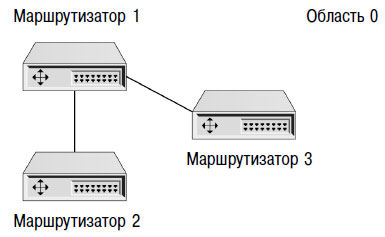
Для AS, содержащей несколько областей, требуется магистраль для структурной и управляющей поддержки. Эта магистраль соединяет маршрутизаторы границ областей ( ABR ) и любые сети, которые не полностью содержатся в любой конкретной области. На рисунке 4.5 показана AS, содержащая две области и магистраль. Эта магистраль находится в области 0.

Маршрутизация в Windows
Маршрутизация – это процесс передачи IP-трафика адресатам в сети, то есть процесс передачи пакетов от хоста-источника к хосту-адресату через промежуточные маршрутизаторы. Изучая эту статью предполагается что вы изучили материал основы компьютерных сетей.
Изучим как работает маршрутизация в Windows, что бы понять как она работает, а не просто прочитать и забыть, вам необходимо несколько виртуальных машин, а именно:
- ВМ с Windows XP.
- 2 ВМ с Windows Server 2003.
Если вы не поленитесь и установите три виртуальные машины, а так же изучите этот материал до конца, то у вас будет практическое понимание работы сети в операционных системах семейства Windows.
Для простоты передачи данных хост-источник и маршрутизатор принимают решения о передаче пакетов на основе своих таблиц IP-маршрутизации. Записи таблицы создаются при помощи:
- Программного обеспечения стека TCP/IP.
- Администратора, путем конфигурирования статических маршрутов.
- Протоколов маршрутизации, одним из которых является протокол передачи маршрутной информации – RIP.
По сути, таблица маршрутизации – это база данных, которая хранится в памяти всех IP-узлов. Цель таблицы IP-маршрутизации это предоставление IP-адреса назначения для каждого передаваемого пакета для следующего перехода в сети.
Пример маршрутизации в Windows
Допустим, у нас есть три узла:
- Windows XP.
- Windows Server 2003 – 1.
- Windows Server 2003 – 2.
Хост XP имеет один сетевой адаптер (интерфейс) с IP-адресом 192.168.0.2 и маской подсети 255.255.255.0. Маршрутизатор Server1 имеет два интерфейса с IP-адресами 192.168.0.1 и 192.168.1.1 и масками подсети 255.255.255.0. Маршрутизатор Server2 также имеет 2 сетевых адаптера с IPадресами 192.168.1.2 и 192.168.2.1 и масками подсети 255.255.255.0. Таким образом, мы имеем 3 сети: сеть с IP-адресом 192.168.0.0 (Net 1), сеть с IP-адресом 192.168.1.0 (Net 2), сеть с IP-адресом 192.168.2.0 (Net 3).

Таблица маршрутизации
Таблица маршрутизации по умолчанию создается на узле автоматически с помощью программного обеспечения стека TCP/IP.
При настройке сетевого подключения на хосте XP были статически заданы IP-адрес 192.168.0.2 и маска подсети 255.255.255.0, основной шлюз задан не был. Программное обеспечение стека TCP/IP автоматически создало таблицу маршрутизации по умолчанию.
Что бы просмотреть таблицы маршрутизации на узле XP выполним команду route print в командной строке (Пуск -> Выполнить -> cmd ).

Таблица маршрутизации содержит для каждой записи следующие поля: Сетевой адрес (Network Destination), Маска сети (Netmask), Адрес шлюза (Gateway), Интерфейс (Interface) и Метрика (Metric). Разберем каждое поле подробнее.
Сетевой адрес. Поле определяет диапазон IP-адресов достижимых с использованием данной таблицы.
Маска сети. Битовая маска, которая служит для определения значащих разрядов в поле Сетевой адрес. Маска состоит из непрерывных единиц и нулей, отображается в десятичном коде. Поля Сетевой адрес и Маска определяют один или несколько IP-адрес.
Адрес шлюза. В этом поле содержаться IP-адрес, по которому должен быть направлен пакет, если он соответствует данной записи таблицы маршрутизации.
Интерфейс. Данное поле содержит адрес логического или физического интерфейса, используемого для продвижения пакетов, соответствующих данной записи таблицы маршрутизации.
Метрика. Используется для выбора маршрута, в случае если имеется несколько записей, которые соответствуют одному адресу назначения с одной и той же маской, то есть в случае если одного адресата можно достичь разными путями, через разные маршруты. При этом, чем меньше значение метрики тем короче маршрут.
На начальном этапе работы (т.е. с таблицами маршрутизации по умолчанию) маршрутизатор (хост) знает только, как достичь сетей, с которыми он соединен непосредственно. Пути в другие сети могут быть «выяснены» следующими способами:
- с помощью статических маршрутов;
- с помощью маршрутов по умолчанию;
- с помощью маршрутов, определенных протоколами динамической маршрутизации.
Рассмотрим каждый из способов по порядку.
Статическая маршрутизация
Статические маршруты задаются вручную. Плюс статических маршрутов в том, что они не требуют рассылки широковещательных пакетов с маршрутной информацией, которые занимают полосу пропускания сети.
Минус статических маршрутов состоит в том, что при изменении топологии сети администратор должен вручную изменить все статические маршруты, что довольно трудоемко, в случае если сеть имеет сложную структуру с большим количеством узлов.
Второй минус заключается в том, что при отказе какого-либо канала статический маршрут перестанет работать, даже если будут доступны другие каналы передачи данных, так как для них не задан статический маршрут.
Но вернемся к нашему примеру. Наша задача, имя исходные данные, установить соединения между хостом XP и Server2 который находится в сети Net3, то есть нужно что бы проходил пинг на 192.168.2.1.
Начнем выполнять на хосте XP команды ping постепенно удаляясь от самого хоста. Выполните в Командной строке команды ping для адресов 192.168.0.2, 192.168.0.1, 192.168.1.1.
Мы видим, что команды ping по адресу собственного интерфейса хоста XP и по адресу ближайшего интерфейса соседнего маршрутизатора Server1 выполняются успешно.

Это связано с тем, что в таблице маршрутизации по умолчанию хоста XP имеются записи о маршруте к хосту 192.168.0.2 и о маршруте к сети 192.168.0.0, к которой относится интерфейс маршрутизатора Server1 с адресом 192.168.0.1. Но в ней нет записей ни о маршруте к узлу 192.168.1.1, ни о маршруте к сети 192.168.1.0.
Добавим в таблицу маршрутизации XP запись о маршруте к сети 192.168.1.0. Для этого введем команду route add с необходимыми параметрами:
route add [адресат] [mask маска] [шлюз] [metric метрика] [if интерфейс]
Параметры команды имеют следующие значения:
Индекс интерфейса можно определить из секции Список интерфейсов (Interface List) выходных данных команды route print.

Выполним команду route print .
Теперь мы видим , что хост XP имеет два интерфейса: логический интерфейс замыкания на себя (Loopback) и физический интерфейс с сетевым адаптером Intel(R) PRO/1000. Индекс физического интерфейса – 0x2.
Теперь, зная индекс физического интерфейса, на хосте добавьте нужный маршрут, выполнив следующую команду:
route add 192.168.1.0 mask 255.255.255.0 192.168.0.1 metric 2 if 0x2
Данная команда сообщает хосту XP о том, что для того, чтобы достичь сети 192.168.1.0 с маской 255.255.255.0, необходимо использовать шлюз 192.168.0.1 и интерфейс с индексом 0x2, причем сеть 192.168.1.0 находится на расстоянии двух транзитных участка от хоста XP.
Выполним пинг на 192.168.1.1 и убедимся, что связь есть.
Продолжим пинговать серверы, теперь проверьте отклик от второго маршрутизатора, присоединенного к сети Net2 (Server2). Он имеет IP-адрес 192.168.1.2.
На Server2 выполним команду route print и посмотрим индекс первого физического интерфейса. Далее, с помощью команды route add добавьте на Server2 маршрут до сети Net1, аналогично тому, как мы добавляли маршрут хосту XP.
В моем случае это команда:
route add 192.168.0.0 mask 255.255.255.0 192.168.1.1 metric 2 if 0x10003
Индекс физического интерфейса может быть разным, обязательно обращайте на него внимание.
После того, как удостоверитесь в наличии связи между узлами XP и Server2, выполните команду ping 192.168.2.1, т.е. проверьте наличие маршрута узла XP до сети Net3 (192.168.2.1 – IP-адрес маршрутизатора Server2 в сети Net3).
Добавьте в таблицу маршрутизации хоста XP запись о маршруте к сети 192.168.2.0. Это можно сделать путем ввода в командной строке хоста XP команды route add с соответствующими параметрами:
route add 192.168.2.0 mask 255.255.255.0 192.168.0.1 metric 3 if 0x2
Маршрутизация по умолчанию
Для маршрутизации по умолчанию необходимо задать на всех узлах сети маршруты по умолчанию.
Для добавления такого маршрута на хосте XP выполните следующую команду:
route add 0.0.0.0 mask 0.0.0.0 192.168.0.1 metric 2 if 0x10003
Эта команда сообщает хосту XP о том, что для того, чтобы достичь любой сети, маршрут к которой отсутствует в таблице маршрутизации, необходимо использовать шлюз 192.168.0.1 и интерфейс с индексом 0x10003 .
Это так называемый маршрут по умолчанию.
Проверьте работоспособность с помощью команды ping.
Динамическая маршрутизация, протокол RIP
Протокол RIP (Routing Information Protocol или Протокол передачи маршрутной информации) является одним из самых распространенных протоколов динамической маршрутизации.
Его суть заключается в том, что маршрутизатор использующий RIP передает во все подключенные к нему сети содержимое своей таблицы маршрутизации и получает от соседних маршрутизаторов их таблицы.
Есть две версии протокола RIP. Версия 1 не поддерживает маски, поэтому между сетями распространяется только информация о сетях и расстояниях до них. При этом для корректной работы RIP на всех интерфейсах всех маршрутизаторов составной сети должна быть задана одна и та же маска.
Протокол RIP полностью поддерживается только серверной операционной системой, тогда как клиентская операционная система (например, Windows XP) поддерживает только прием маршрутной информации от других маршрутизаторов сети, а сама передавать маршрутную информацию не может.
Настраивать RIP можно двумя способами:
- В графическом режиме с помощью оснастки “Маршрутизация и удаленный доступ”.
- В режиме командной строки с помощью утилиты netsh.
Рассмотрим настройку в режиме командной строки с помощью утилиты netsh.
Netsh – это утилита командной строки и средство выполнения сценариев для сетевых компонентов операционных систем семейства Windows (начиная с Windows 2000).
Введите в командной строке команду netsh, после появления netsh> введите знак вопроса и нажмите Enter, появиться справка по команде.
Введите последовательно команды:
Настроим RIP на Server1. Но сначала нужно выключит брандмауэр.

Теперь в оснастке «Маршрутизация и удаленный доступ» в контекстном меню пункта SERVER1 (локально) выберите пункт «Настроить и включить Маршрутизация ЛВСмаршрутизацию и удаленный доступ».

На следующем этапе выберите «Особая конфигурация» и нажмите «Далее».

После чего нужно выбрать «Маршрутизация ЛВС» и завершить работу мастера.
То же самое нужно выполнить на Server2.
Настройка через оснастку
В контекстном меню вкладки «Общие» (SERVER1 –> IP-маршрутизация –> Общие) нужно выбрать пункт «Новый протокол маршрутизации».

Затем выделяем строку «RIP версии 2 для IP».
В контекстном меню появившейся вкладки «RIP» выберите «Новый интерфейс». Выделите строку «Подключение по локальной сети» и нажмите ОК.
Перед вами появиться окно.
В появившемся окне необходимо задать следующие настройки:
- Режим работы –> Режим периодического обновления.
- Протокол для исходящих пакетов –> Для RIP версии 1.
- Протокол входящих пакетов –> Только для RIP версии 1.
Оставьте оставшиеся настройки по умолчанию и нажмите ОК.
Далее необходимо выполнить эти действия для второго сетевого интерфейса.
После выполните те же действия для Sever2.
Проверьте, с помощью команды ping, работу сети.

Поздравляю! Маршрутизация в Windows изучена.

Обучаю HTML, CSS, PHP. Создаю и продвигаю сайты, скрипты и программы. Занимаюсь информационной безопасностью. Рассмотрю различные виды сотрудничества.
Вопрос, что следует ли использовать статическую или динамическую маршрутизацию, - это личное дело администратора. В конце концов, результирующий сетевой трафик, направляемый в определенную сеть, должен быть одинаковым, вне зависимости от используемого метода.
При статической маршрутизации вы должны сделать запись на вашем сервере Windows для каждой сети, которая маршрутизируется вашим сервером. Таким образом, для простой сети с одним сервером при маршрутизируемом трафике между двумя сетями статическая маршрутизация не представляет особой сложности. Вы можете ее настроить всего двумя командами route add.
С другой стороны, если вы хотите, чтобы система Windows Server 2008 занималась маршрутизацией 25 сетей или обменивалась маршрутами с сетью Cisco, использующей RIP, вам нужно было бы выбрать динамическую маршрутизацию. Конечно, вам ведь не захочется вручную настраивать работу 25 сетей, да и вы не смогли бы реализовать все действительно динамические возможности, обеспечиваемые RIP.
Итак, что же дает нам динамическая маршрутизация? Перечислим некоторые ее возможности.
- Возможность автоматического добавления сетей, получая данные о них от других маршрутизаторов RIP
- Возможность автоматически удалять записи из таблицы маршрутизации, когда другие маршрутизаторы RIP удаляют их
- Возможность выбора наилучшего маршрута на основе особой метрики
- Упрощать конфигурацию маршрутизаторных систем Windows Server, имеющих более некоторого количества статических маршрутов, которые необходимо добавить
Итак, как же производить настройку статической и динамической маршрутизации в Windows Server 2008?
СТАТИЧЕСКАЯ МАРШРУТИЗАЦИЯ В WINDOWS SERVER 2008
Статическая маршрутизация в Windows Server не представляет ничего нового. Мы годами использовали команду route. Вы можете настраивать статическую маршрутизацию в Windows 2008 Server либо с помощью командной строки, либо через GUI. Однако если вы используете интерфейс Windows GUI, эти маршруты не будут указываться в списке интерфейса CLI, когда вы набираете route print. Поэтому я категорически рекомендую при использовании статической маршрутизации в Windows 2008 работать только с командой route из командной строки.
Давайте посмотрим на примеры того, как можно настраивать статическую маршрутизацию с помощью команду route:
Просмотр таблицы маршрутизации
Просмотреть таблицу маршрутизации очень просто, достаточно использовать команду route print, как вы видите на Рисунке 1 ниже.
Рисунок 1: Просмотр таблицы IP-маршрутизации в Windows Server 2008
При выводе таблицы маршрутизации первое, на что важно обратить внимание, это список интерфейсов. IP-интерфейсы Windows Server обозначены с номером интерфейса. Номера интерфейсов на Рисунке 1 – 16, 14, 1, 15, 20 и 12. Эти номера интерфейсов используются всегда, когда вы добавляете или удаляете номера маршрутов из таблицы.
Вторая по важности – таблица маршрутизации IPv4. Тут указывается адрес сети, маска сети, шлюз по умолчанию, интерфейс и метрика. Эта таблица указывается серверу Windows, куда направлять трафик.
Ниже находится таблица маршрутизации IPv6.
Добавление статического маршрута
Как же вам добавить статический маршрут через командную строку? Ответ прост – используйте команду добавления маршрута следующим образом:
route add 1.1.1.0 mask 255.255.255.0 10.0.1.1 if 1
Как вы видите на Рисунке 2, результат добавления маршрута был положительный: «ОК!»
Рисунок 2: Использование команды добавления маршрута в Windows 2008
Важным в команде добавления маршрута является указание сети, которую мы хотим добавить, подсети, адреса/шлюза, а также интерфейса для данного маршрута.
Удаление статического маршрута
Удаление маршрута происходит еще проще. Все, что вам нужно сделать – ввести команду route delete и сеть, которую вы хотите удалить, как это показано на Рисунке 3.
Рисунок 3: Команда удаления маршрута в Windows 2008
Это и есть основы настройки статических маршрутов с помощью командной строки. Теперь давайте узнаем про настройку динамической маршрутизации.
ДИНАМИЧЕСКАЯ МАРШРУТИЗАЦИЯ В WINDOWS SERVER 2008 С ИСПОЛЬЗОВАНИЕМ RIPV2
Выше в этой статье я говорил о преимуществах работы с динамической маршрутизацией. Теперь позвольте мне рассказать вам о шагах по настройке RIPv2 в Windows 2008:
-
Сначала нужно установить роль Routing and Remote Access (RRAS) в Windows 2008 Server. Если вы воспользуетесь мастером Add Roles, роль RRAS будет трудно найти, так как вам в действительности нужно добавить сначала рольNetwork Policy and Access Services, а уже после этого – роль RRAS (см. Рисунок 4 и Рисунок 5).
Рисунок 4: Добавление роли RRAS через Network Policy and Access Services
Рисунок 5: Role Services в Win 2008 является частью роли Network Policy and Access Services
Рисунок 6: Настройка и включение RRAS
Убедитесь, что вы осуществляете настройку Custom Configuration при вопросе, какой протокол RRAS устанавливать. Затем выберите установку LAN ROUTING и запустите службу. Теперь вы видите, что сетевые интерфейсы управляются RRAS, и особые настройки для IPv4 и IPv6. Теперь вы можете расширить IPV4, перейти к General, а затем – к New Routing Protocol.
Рисунок 7: Добавление нового протокола маршрутизации
Теперь выберите установку RIPV2 в качестве протокола маршрутизации.
Рисунок 8: Добавление RIP V2
Рисунок 9: Добавление нового интерфейса RIP
Рисунок 10: Настройка нового интерфейса RIP
- После добавления интерфейсов RIP вы можете проверить, отправляются и принимаются ли запросы и ответы на вашем интерфейсе RIP (это стоит сделать). Вы также можете проверить, есть ли у вас соседи по RIP, щелкнув правой кнопкой мыши на протоколе RIP, а после этого выбрав Show Neighbors.
Перед тем, как закончить эту секцию о RIP в Windows, я хочу указать на пару отличных ресурсов, которыми я пользовался при подготовке этой статьи:
-
Недавно я просмотрел видео Эда Либермана Train Signal Windows 2008 Network Infrastructure. В этом видео, кроме объяснения маршрутизации и различий между статической и динамической маршрутизацией, Эд показывает, как, шаг за шагом, настроить RIPv2 в Windows 2008. Я считаю видео очень полезным и рекомендую его вам, хотите ли вы просто узнать о Win 2008 и маршрутизации или собираетесь сдавать экзамен по сетевой инфраструктуре Microsoft’s Windows 2008 (70-642). Вот скриншот такой настройки у Эда:
Рисунок 11: Видео Train Signal’s Windows 2008 на тему установки и настройки RIPV2
- В базе знаний Petri IT Knowledgebase я написал статью о настройке Windows 2003, затем другую статью об обмене маршрутами между маршрутизатором Cisco и сервером Windows. Если говорить о Win 2008, процесс настройки RIP на Win 2003 аналогичен, и настройка обмена маршрутами с маршрутизатором Cisco очень похожа: Configuring a Windows 2003 Server to exchange RIP routes with a Cisco router - Part 1Configuring a Cisco router to exchange RIP routes with a Windows 2003 Server - Part 2
ИТОГИ
Windows Server 2008 has one solid static routing option and one scalable dynamic routing option ‘ RIPV2. I discussed how OSPF has been removed from Windows 2008 (and how I feel about that). We talked about why you would use static routing versus dynamic routing. Finally, I showed you how to configure static routing with the route command and dynamic routing by installing RIPV2 in Windows 2008 Routing and Remote Access.
При статической маршрутизации вы должны сделать запись на вашем сервере Windows для каждой сети,
которая маршрутизируется вашим сервером. Таким образом, для простой
сети с одним сервером при маршрутизируемом трафике между двумя сетями
статическая маршрутизация не представляет особой сложности. Вы можете
ее настроить всего двумя командами route add.
С другой стороны, если вы хотите, чтобы система Windows Server 2008
занималась маршрутизацией 25 сетей или обменивалась маршрутами с сетью
Cisco, использующей RIP, вам нужно было бы выбрать динамическую
маршрутизацию . Конечно, вам ведь не захочется вручную настраивать
работу 25 сетей, да и вы не смогли бы реализовать все действительно
динамические возможности, обеспечиваемые RIP. Приемущества:
- Возможность автоматического добавления сетей, получая данные о них от других маршрутизаторов RIP
- Возможность автоматически удалять записи из таблицы маршрутизации, когда другие маршрутизаторы RIP удаляют их
- Возможность выбора наилучшего маршрута на основе особой метрики
- Упрощать
конфигурацию маршрутизаторных систем Windows Server, имеющих более
некоторого количества статических маршрутов, которые необходимо добавить
Статическая маршрутизация в Windows Server 2008
Статическая маршрутизация в Windows Server не представляет ничего нового. Мы годами использовали команду route.
Вы можете настраивать статическую маршрутизацию в Windows 2008 Server
либо с помощью командной строки, либо через GUI. Однако если вы
используете интерфейс Windows GUI, эти маршруты не будут указываться в
списке интерфейса CLI, когда вы набираете route print. Поэтому при использовании статической маршрутизации в Windows 2008 работайте только с командой route из командной строки.
Давайте посмотрим на примеры того, как можно настраивать статическую маршрутизацию с помощью команду route:
Просмотр таблицы маршрутизации
Просмотреть таблицу маршрутизации очень просто, достаточно использовать команду route print, как вы видите на Рисунке 1 ниже.

Рисунок 1: Просмотр таблицы IP-маршрутизации в Windows Server 2008
При
выводе таблицы маршрутизации первое, на что важно обратить внимание,
это список интерфейсов. IP-интерфейсы Windows Server обозначены с
номером интерфейса. Номера интерфейсов на Рисунке 1 – 16, 14, 1, 15, 20
и 12. Эти номера интерфейсов используются всегда, когда вы добавляете
или удаляете номера маршрутов из таблицы.
Вторая по важности –
таблица маршрутизации IPv4. Тут указывается адрес сети, маска сети,
шлюз по умолчанию, интерфейс и метрика. Эта таблица указывается серверу
Windows, куда направлять трафик.
Ниже находится таблица маршрутизации IPv6. Подробно про IPv6 можно почитать статьи Брайана Пози (Brien Posey) Crash Course in IPv6 (Part One) & Crash Course in IPv6 (Part Two) and Mitch Tulloch’s article IPv6 Support in Microsoft Windows.
Добавление статического маршрута
Как
же вам добавить статический маршрут через командную строку? Ответ прост
– используйте команду добавления маршрута следующим образом:
Как вы видите на Рисунке 2, результат добавления маршрута был положительный: «ОК!»

Рисунок 2: Использование команды добавления маршрута в Windows 2008
Важным
в команде добавления маршрута является указание сети, которую мы хотим
добавить, подсети, адреса/шлюза, а также интерфейса для данного
маршрута.
Удаление статического маршрута
Удаление маршрута происходит еще проще. Все, что вам нужно сделать – ввести команду route delete и сеть, которую вы хотите удалить, как это показано на Рисунке 3.

Рисунок 3: Команда удаления маршрута в Windows 2008
Это
и есть основы настройки статических маршрутов с помощью командной
строки. Теперь давайте узнаем про настройку динамической маршрутизации.
Динамическая маршрутизация в Windows Server 2008 с использованием RIPV2
Выше
в этой статье я говорил о преимуществах работы с динамической
маршрутизацией. Теперь позвольте мне рассказать вам о шагах по
настройке RIPv2 в Windows 2008:
- Сначала нужно установить
роль Routing and Remote Access (RRAS) в Windows 2008 Server. Если вы
воспользуетесь мастером Add Roles, роль RRAS будет трудно найти, так
как вам в действительности нужно добавить сначала роль Network Policy and Access Services, а уже после этого – роль RRAS (см. Рисунок 4 и Рисунок 5).

Рисунок 4: Добавление роли RRAS через Network Policy and Access Services

Рисунок 5: Role Services в Win 2008 является частью роли Network Policy and Access Services
После установки вы можете настроить RRAS из приложения Server Manager, но лучше из приложение Routing and Remove Access.
- Следующим шагом является настройка Routing and Remote Access. Откройте RRAS MMC, щелкните правой кнопкой мыши на имени сервера, и щелкните на Configure and Enable Routing and Remote Access. Вот пример:

Рисунок 6: Настройка и включение RRAS
Убедитесь, что вы осуществляете настройку Custom Configuration при вопросе, какой протокол RRAS устанавливать. Затем выберите установку LAN ROUTING и запустите службу.
Теперь вы видите, что сетевые интерфейсы управляются RRAS, и особые настройки для IPv4 и IPv6.
Теперь вы можете расширить IPV4, перейти к General, а затем – к New Routing Protocol.
Рисунок 7: Добавление нового протокола маршрутизации
Теперь выберите установку RIPV2 в качестве протокола маршрутизации.

Рисунок 8: Добавление RIP V2
- Теперь,
когда у вас установлен RIPv2, вы можете его настроить. Настройка его
так же проста, как и добавление интерфейсов, которые вы захотите
использовать для обмена маршрутами RIP. Для этого перейдите в секцию
RIP, щелкните правой кнопкой, щелкните на New Interface, выберите интерфейс, который собираетесь добавить под RIP (Рисунок 9).

Рисунок 9: Добавление нового интерфейса RIP
- После
выбора интерфейса у вас появляется возможность огромное количество
свойств соединения RIP (Рисунок 10).

Рисунок 10: Настройка нового интерфейса RIP
- После
добавления интерфейсов RIP вы можете проверить, отправляются и
принимаются ли запросы и ответы на вашем интерфейсе RIP (это стоит
сделать). Вы также можете проверить, есть ли у вас соседи по RIP,
щелкнув правой кнопкой мыши на протоколе RIP, а после этого выбрав Show Neighbors.
Ресурсы данной статьи:
- Видео Эда Либермана Train Signal Windows 2008 Network Infrastructure.
В этом видео, кроме объяснения маршрутизации и различий между
статической и динамической маршрутизацией, Эд показывает, как, шаг за
шагом, настроить RIPv2 в Windows 2008. Вот скриншот такой настройки у Эда:

Рисунок 11: Видео Train Signal’s Windows 2008 на тему установки и настройки RIPV2
Читайте также:

